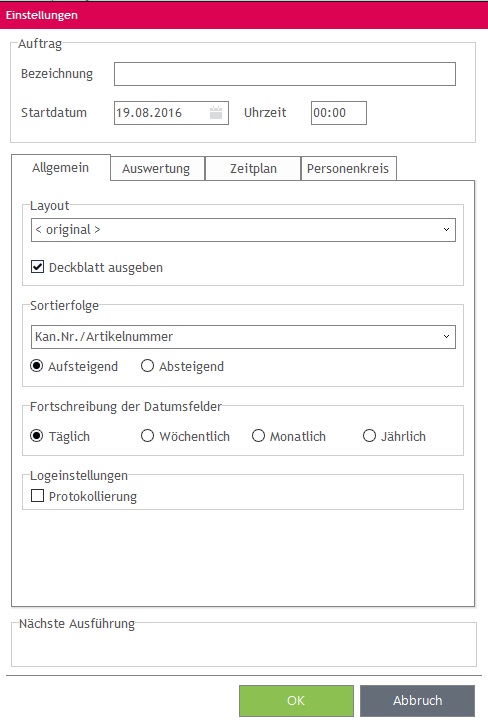So definieren Sie einen Zeitplan
|
|
So definieren Sie einen Zeitplan |
1.Klicken Sie in dem betreffenden Auswertungsprogramm auf der „Suchen“-Seite ![]() an.
an.
|
|
Das Fenster „Einstellungen“ wird geöffnet. |
2.Registerkarte „Allgemein“:
Nehmen Sie hier die erforderlichen Einstellungen vor (Layout, Sortierfolge, Ausgabeform etc.).
Wenn Sie die Auswertung per E-Mail verschicken, kann die Datei auf Wunsch nach dem E-Mail-Versand automatisch gelöscht werden.
 Fortschreibung der Datumsfelder (s. Beispiel: Fortschreibung der Datumsfelder),
Fortschreibung der Datumsfelder (s. Beispiel: Fortschreibung der Datumsfelder),
|
|
Hinweis |
|
Der Rhythmus, den Sie hier vorgeben, sollte mit dem Zeitraum übereinstimmen, den Sie ggf. für die Auswertung auf der Suchen-Seite im Feld DATUM gewählt haben. Das Datum der Auswertung wird dann vom gfos Scheduler automatisch mit fortgeschrieben. |
|
Beispiel: Fortschreibung der Datumsfelder |
|
Selektierter Zeitraum: 01.10.16 – 31.10.16 -- monatliche Fortschreibung der Datumsfelder: -- tägliche Fortschreibung der Datumsfelder: |
|
|
Ausführliche Informationen hierzu finden Sie unter „Darstellung der Auswertung anpassen“. |
3.Registerkarte „Auswertung“:
Nehmen Sie hier die erforderlichen Einstellungen vor. Wenn Sie die Auswertung per E-Mail verschicken, kann die Datei auf Wunsch nach dem E-Mail-Versand automatisch gelöscht werden.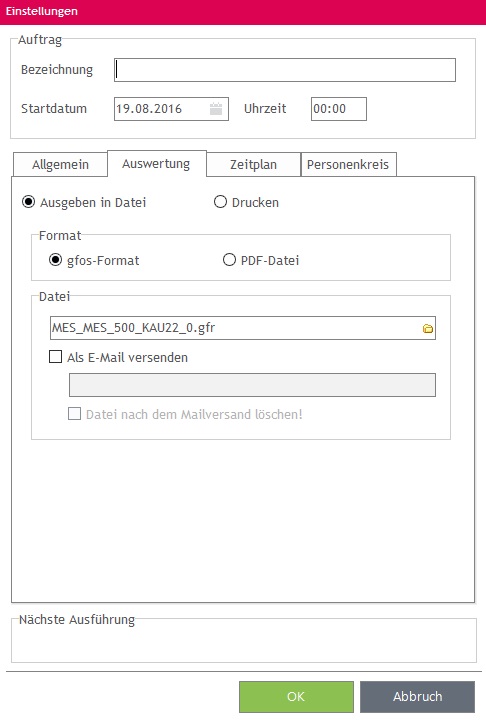
4.Registerkarte „Zeitplan“: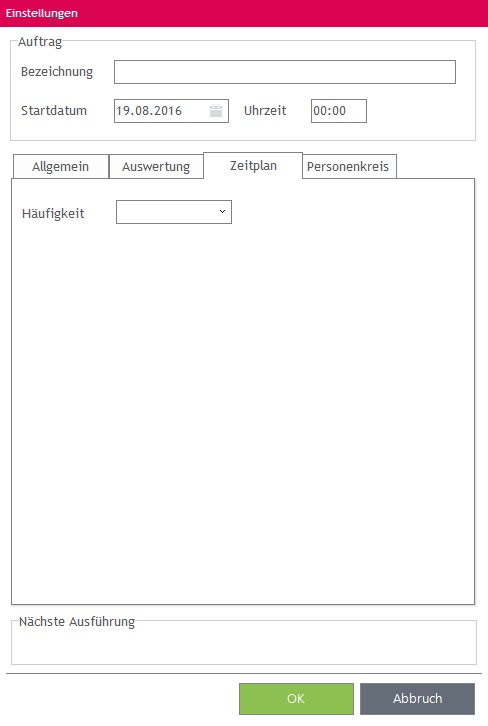
Geben Sie die Daten für den Zeitplan ein:
 Bezeichnung
Bezeichnung
Hier können Sie eine beliebige Bezeichnung für den Auftrag vergeben. Wenn die Auswertung per E-Mail versendet werden soll, wird die hier hinterlegte Bezeichnung automatisch als Betreff in die E-Mail eingetragen.
 Startdatum / Uhrzeit,
Startdatum / Uhrzeit,
|
Achtung |
|
Uhrzeit und Startdatum dürfen in der Vergangenheit liegen, werden aber nur dann rückwirkend ausgeführt, wenn der gfos Scheduler entsprechend konfiguriert ist (RESTART=1). |
 Häufigkeit
Häufigkeit
Wenn Sie wöchentlich, monatlich, quartalsweise oder jährlich auswählen, werden zusätzliche Felder eingeblendet, in denen Sie den jeweiligen Monat, Tag oder Wochentag festlegen müssen. (s. Beispiel: Zeitplan)
|
Beispiel: Zeitplan |
|
Wenn eine Auswertung jeden Freitag gedruckt werden soll, wählen Sie im Feld HÄUFIGKEIT „wöchentlich“ aus. Anschließend wählen Sie im Bereich „Wöchentliche Ausführung“, in welchen Abständen (JEDE ... WOCHE) die Auswertung aufbereitet werden soll und aktivieren Sie das Feld FREITAG. |
|
|
Im Bereich „Nächste Ausführung“ wird zu Ihrer Info das Datum der nächsten Ausführung angezeigt. |
5.Registerkarte „Personenkreis“: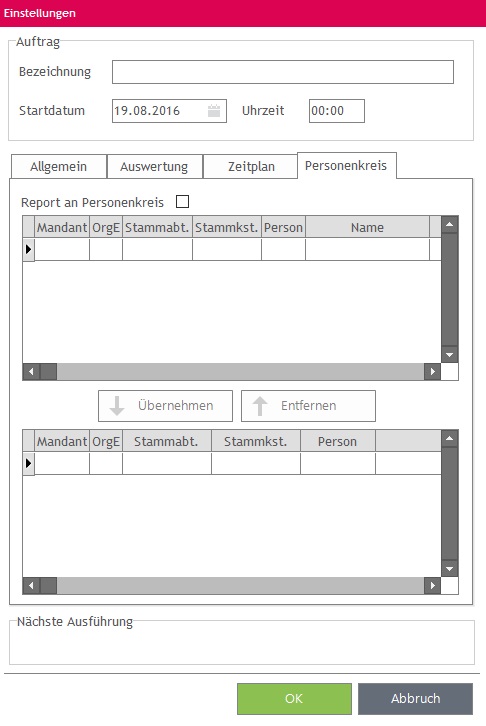
Sofern die Auswertung als E-Mail verschickt werden soll, wählen Sie hier die gewünschten E-Mail-Empfänger aus. Aktivieren Sie dazu das Feld REPORT AN PERSONENKREIS und übernehmen Sie die E-Mail-Empfänger per Doppelklick oder durch Anklicken und ![]() in die untere Liste. Als Betreff der E-Mail wird automatisch die in Registerkarte „Zeitplan“ hinterlegte Bezeichnung eingefügt.
in die untere Liste. Als Betreff der E-Mail wird automatisch die in Registerkarte „Zeitplan“ hinterlegte Bezeichnung eingefügt.
|
|
Hinweis |
|
Für jeden E-Mail-Empfänger wird eine separate Auswertung erstellt. Dabei werden die Berechtigungen jeder einzelnen Person berücksichtigt und beim Aufbereiten der Auswertung angewendet. Trotz mehrfacher Aufbereitung der Auswertung ist nur ein Auftrag vorhanden. Die Auswertungen werden an die E-Mail-Adressen der Mitarbeiter verschickt, die im Programm „Erweiterter Personalstamm“ hinterlegt wurden (vgl. in der Dokumentation „Grunddatenaufbereitung“ unter „Erweiterter Personalstamm -> Kontakt“). |
6.Klicken Sie die Schaltfläche ![]() an.
an.
|
|
Die Auswertung wird nun automatisch nach dem von Ihnen definierten Zeitplan erstellt. |